 CAD讲议文档格式.docx
CAD讲议文档格式.docx
- 文档编号:18317792
- 上传时间:2022-12-15
- 格式:DOCX
- 页数:23
- 大小:60.25KB
CAD讲议文档格式.docx
《CAD讲议文档格式.docx》由会员分享,可在线阅读,更多相关《CAD讲议文档格式.docx(23页珍藏版)》请在冰豆网上搜索。
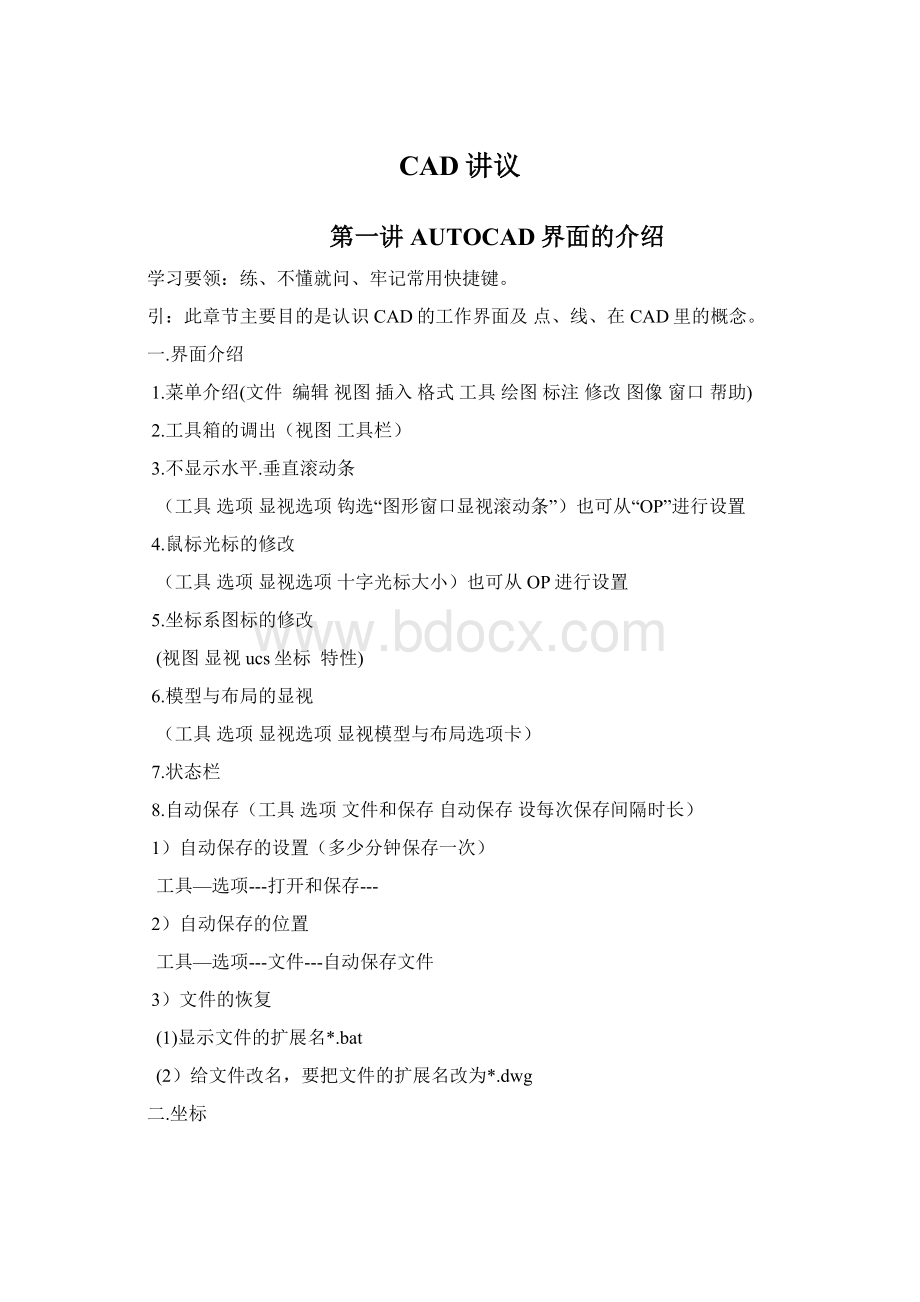
MODIFY-ERASE(E)(1.输入命认2.选择要删除的对象可多个3.确认删除对象.删除完成)
六.画线
LINE(l.输入命认2指定第一点,可输入绝对值.也可直接用鼠标左键盘在工作区单击即可3.指定下方点方法一致,也可用相对坐标输入和角坐标输入法4.右击鼠标确认.)
七.撤消(UNDO)
取消上一步(U)(在命令框输入U空格即可)
八.封闭
CLOSE(C)
第二讲绘图环境设计
设计绘图环境,对整个AUTOCAD有一个有基础性的了解,更好的完成绘图工作。
一.设制绘图范围(对建好的文件重新设定绘图范围)(输入LIMITS回车即可ON开OFF关)
limits(左下角,右上角)
ON使我们所设定的绘图范围起作用(只能在网格点里面画图)
Z按回车(ZOOM)缩放
A按回车(ALL)全部
二.单位设置UNITS(UN)(输入UN弹出图形位位对话框,在这里可以进行单位的设置)
三.网格点
1.显示与不显示网格点-按F7ctrl+g状态栏里的”栅格”选项
2.网格点的修改
Gridtoodensetodisplay(网格点太密无法显示)
命令:
(DDRMODES)
TOOLS-DRAFTINGSETTINTS输入SE也可设置
四.画物体时,坐标移动到原点上,取消用
VIEW-DISPLAY-UCSICON-ORIGIN视图显视UCS图标原点
五.画物体时,因为计算机没有刷新,没有达到所需的要求,要达到理想效果请用
REGEN(RE)(重新刷新)命令
六.用鼠标设定捕捉点(对象捕捉)
SHIFT+鼠标右键
七.FILL(填充)
它只相当于是一个开关,是否将填充的内容显示还是不显示
是否填充ON,OFF做完以后要用REGEN(re)刷新
八.ORTHON(正交开)F8(画水平线或垂直线)
第三讲绘图命令
(一)、
(二)
在CAD里的绘图时,应先输入命令再进行图型的绘制.操作步骤不是很清楚的也不要紧,可以参照输入窗口中的语言提示一步步的往下做,就可以达到你要的效果.(初学者应时刻注意输入窗给出的语言提示)
熟练掌握以下基本绘图命令RAY(射线)、XL(构造线)、PL(多段线)、SPL(样条曲线)、Rec(矩形)、EL(椭圆)、po(点)、SOLID(区域填充)、画圆(CIRCLE)c、画DONUT(双圆)DO,一般图形绘制的能力。
一RAY(射线)
以一个点为起始点,在单方向无限延长的直线
二CONSTRUCTIONLINE(构造线)
1.)命令:
XLINE(XL)
2.)绘制在两个方向无限延长的直线
3.)HOR-水平VER-垂直ANG-角度BISECT-角度的二等分OFFSET-偏移
三.POLYLINE(多义线)(多段线)PL(主要表现在三维)
1.ARC(弧)
2.HALFWIDTH(半宽)
3.LENGTH(长)(在直线状态有效)
1)在一条线上长,是与线同向
2)在圆弧上长,是与圆弧相切的长
4.UNDO(撤消)
5.WIDTH(宽)
例:
画箭头
四.SPLINE(样条曲线)SPL
1.结束时,结束点切线方向,起始点切线方向
2.CLOSE(闭合)-表示将使样条曲线封闭
3.FITTOLERANCE(拟合公差)-指样条曲线与
输入点之间所允许偏移距离的最大值
五.RECTANGLE(矩形)REC
1.两点确定一个矩形
2.CHAMFER(倒角)C
3.ELEVATION(标高)一般用于三维
4.FILLET(圆角)F
5.THICKNESS(厚度)一般用于三维
6.WIDTH(宽度)W
六.ELLIPSE(椭圆)EL
1.CENTER(中心)
2.AXIS,END(轴,终点)
3.ARC(椭圆弧)
1)弧的起点(0度)位置的确定
(1)弧的起点一定在长轴上
(2)弧的起点在长轴的起始点
(3)按逆时针旋转
2)CENTER(中心)
七.POINT(点)PO
八.SOLID(区域填充)
1.菜单:
DRAW-SURFACES-2DSOLID
2.命令:
SOLID
3.功能:
创建填充多边形
4.用法要领:
1)以第一点连第三点成一条线、第一点连第二点成一条线、
2)第四点连第二点成一条线、第四点连第三点成一条线的方式填充。
因此输入点的顺序不同,得的填充效果也不相同。
5.可用FILL开关,用REGEN(RE)刷新。
九.画圆(CIRCLE)c
十.画DONUT(双圆)DO
注:
选定CIRCLE有五个夹持点,DOUNT有四个夹持点
十一.画ARC(圆弧)A
角度不能为360度
CONTINUE(是使弧之间光滑的过渡)
有圆弧,它一定就有圆心。
十二.画POLYGON(正多边形)(POL)
inscribedincircle(多边形内接于圆)i
circumscribedaboutcircle(多边形外切于圆)c
综合实例讲解——
作业:
第四讲编辑命令
(一)
在CAD的编辑图型时,应先输入编辑命令,再选择要进行编辑图型.确认选择,这样做才可以对选择的图型进行编辑
熟练掌握以下编辑命令E(删除物体)、OOPS(恢复最后一次删除对像)、CO(拷贝)、MI(镜像)、O(偏移)、AR(整阵)、M(移动)、RO(旋转)、SC(缩放)对图形可以独自进行编辑。
1.ERASE(删除物体)--E
2.OOPS(恢复最后一次用ERASE命令删除的对象)
3.COPY(拷贝)--CO
4.MIRROR(镜像)--MI(将对象按指定的镜像线作镜像复制)
5.OFFSET(偏移)--O
1).距离或者通过点(T)
2).对封闭的物体进行偏移时,偏移出来的物体不会和原物体一样大,要么比原物体小,要么比原物体大。
3).圆弧、椭圆弧、样条曲线也不和原物体一样大,要么比原物体小,要么比原物体大。
4).直线偏移,偏移出来的物体和原物体一样大
6.ARRAY(阵列)--AR(-AR没有对话框)
7.MOVE(移动)--M霄云外
8.ROTATE(旋转)--RO
1).REFERENCE(参照)'
(1)指定参照角度(先测原来的角度,从基点到另一个点)
(2)指定新角度
9.SCALE(缩放)--SC
1).(比例因子<
1,对象缩小,>
1,对象放大)
2).REFERENCE(参照)
(1)指定参照长度(先测原来的长度,从基点到另一个点)
(2)指定新长度
第五讲编辑命令
(二)
熟练掌握以下命令:
S(拉伸)、LEN(拉长)、TR(修剪)、EX(延伸)、BR(打断)、CHA(倒角)、F(圆角)、X(分解)
一.STRETCH(拉伸)--S
1.拉伸条件:
1)必须是交叉窗口(从右-左)选定物体
2)拉伸要选到物体的头或尾
二.LENGTHEN(拉长)--LEN
功能:
它有测量对象长度的功能
它有拉长对象的功能
DELTA(增量)DE-在原来的长度基础上,再增加你所输入的增量
PERCENT(百分比)相对原长剩下的百分比P
(原长值X你输入的值X0.01)
TOTAL(总长)对象剩下的距离为总长T
DYNAMIC(动态)DY
三.TRIM(修剪)--TR
以选择的对象作为边界,对图形中其他对象进行剪切
按SHIFT键延伸
第一步:
选择对象(选剪切边界)(不要选,直接按回车键)
第二步:
选被修剪对象
1.EDGE(边)
该选项用于设置是否剪切不与剪切边相交的对象。
四.EXTEND(延伸)EX
以选择的对象作为边界,对图形中其他对象进行延伸
按SHIFT键修剪
第一步:
选择对象(选延伸边界)(不要选,直接按回车键)
第二步:
选被延伸对象
该选项用于设置是否延伸不与边相交的对象。
五.BREAK(打断)BR
1.点第一点,点第二点-将两点间的线段删除
2.FIRSTPOINT(第一点)
我们先选一个物体,在物体上点一点,那么物体上点到的地方为第一点,
如要将第一点放在我们所要指定的地方,用FIRSTPOINT
3.如果在圆上打断时,按逆时针方向删除从第一断点到第二断点的那段圆弧
六.CHAMFER(倒角)CHA点选第一直线点选第二直线
七.FILLET(圆角)F
八.EXPLODE(炸开、分解)X
1.只炸开封闭的物体,(矩形、正多边形)
注:
对圆无效,椭圆
2.直线,圆弧、椭圆弧,点都不能炸开的。
九.MA(匹配)
第六讲图层
引;
LA(层),深刻理层的概论,综合性修改编辑。
一.概念
它像一张透明的硫酸纸,一个图的不同细节可以画在不同的纸上或覆盖图上.
二.图层优点
1.可以为每一个图层指定不同的颜色,有利于对图形的输出
2.图层对一些编辑功能是非常有用的
3.可以关闭或冻结不希望显示或输出的图层
4.可以锁住一个图层,以防止使用者对该图层对象进行错误的编辑
5.颜色有助于区别不同类别的对象
三.图层管理器
1.层的设置
命令行:
LAYER(LA)
菜单:
FORMAT-LAYER
2.关闭层(隐藏层)ON
不能显示和打印
当前层是可以关闭的
3.冻结层FREEZE
不能显示、打印、或重新生成被冻结层上的图形对象
当前层是不能冻结的
4.锁定层LOCK
不能编辑(MODIFY)锁定层上的图形对象,但可以在锁定层上画(DRAW)
当前层是可以锁定的
5.颜色COLOR
注:
1)层不会改变颜色
2)颜色是指画在层上物体的颜色
6.线型LINETYPE
1)LTS(LINETYPESCALE)(线型比)
7.线宽LINEWEIGHT
如要使你所设定的线宽起作用请点LWT按钮
四.0层
1.不能删除
2.不能改名
五.什么层不能删除
1.0层
2.有物体的层
3.当前层
4.外部参考的层
5.DEFPOINTS层(定义点层)
六.PURGE(清楚垃圾层)--PU(没用的文字样式、块、多线样式、线型、)
第七讲文本
能够在实际熟练运用DT、MT、文字的编辑及文字样式的校正
一.使用TEXT,DTEXT(DT)命令创建文本(单行文字的命令输入方式)
1.起点选项
2.JUSTIFY(校正)(提供不同的对齐方式)
ALIGN(对齐)与FIT(适配)
1).共同点:
所输入的文字在基线之间,不论字多字少。
2)不同点:
ALIGN(对齐)字的长宽同时缩放。
FIT(适配)只改变字的宽度,高度不变。
T---TOP(上)L--LEFT(左)C--CENTER(中心)
R--RIGHT(右)M--MIDDLE(中间)B--BOTTOM(下)
3.STYLE(样式)选项(包括字体、字的大小、字的效果)
FORMAT-TEXTSTYLE
二.用MTEXT(MT、T)命令创建段落文本(多行文本)
一旦定义了段落文本的边界,系统就会显示MULTILINETEXTEDITOR对话框
三.用FORMAT中的TEXTSTYLE命令改变文本样式(只要针对于单行文字)
四.使用有关的控制符绘制特殊符号(单行适用)
1.%%O打开或关闭文字上划线(第一次出现表示开始,第二次出现表示结束)
2.%%U打开或关闭文字下划线(第一次出现表示开始,第二次出现表示结束)
3.%%D标注”度(º
)”符号
4.%%P标注正负差(+)符号
5.%%C标注”直径Φ”符号
多行文字
五.编辑单行和段落文字
1.DDEDIT(相当于双击)
1)编辑单行文字,只能增减字,修改字
2)编辑多行文字,可以直接进入其对话框中进行修改
六.常见问题的解决方法
1.在输入中文时,会变成问号
原因:
它是字体的样式问题
方法:
用FORMAT中的TEXTSTYLE命令选USEBIGFONT然后在BIGFONT中选GBCBIG.SHX(国标)
2.如何使汉字与字母,数字一样大
方法:
汉字与字母,数字分开写
3.改字
双击字,只能增减字(只针对于单行文字)
4.显示特性对话框
MO(针对于写好的单行文字,来修改其字高,旋转角度)
七.用MIRROR(镜像)命令对文字进行镜像时,要注意
第1步:
MIRRTEXT(镜像函数)
0—文字相当于复制
1—文字镜像
第2步:
MIRROR(MI)
绘制下面这个标提栅。
(1)
解决下面带?
号的字
第八讲多段线编辑,图案填充,块
掌握多段线的编辑、图案填充、块的建立与抽入,CAD的提高的过程,灵活运用块的先进性,与快捷性。
一多段线编辑(PEDIT)(PE)
作用:
1)可以使圆弧变成圆
2)可以使二维图形的线宽加大
3)可以使多个单独的二维图形变形一个图形(与EXPLODE(X)炸开命令相反)
(要将多个单独的二维图形变形一个图形,二维图形要首尾相连)
1)CIRCLE(圆)、ELLIPSE(椭圆)、SPLINE(样条曲线)不能转化为多段线
2)如果确实想将CIRCLE(圆)转化为多段线,我们要用其他的命令。
DRAW(绘图)-BOUNDARY(边界),
3)ELLIPSE(椭圆)、SPLINE(样条曲线)不能用DRAW-BOUNDARY转化为多段线
**1CLOSE(关闭)--OPEN(打开)
**2JOIN(拼接、合并)--全部选中
拼接的线要首尾相连才能拼接,首尾不连接不能拼接
**3WIDTH(宽度)
4EDITVERTEX(编辑点)--用来选择多段线的点E
1)BREAK-打断点
2)INSERT-插入点
3)MOVE-移动点
4)REGEN-刷新
5)STRAIGHTEN-拉直
6)TANGENT--改变切线方向
7)WIDTH--线宽
5DECURVE(删除曲线)
6SPLINE(样条曲线)
7FIT(拟合)
二图案填充(BHATCH)BH,H
1SCALE(比例)(先大后小试)
2REMOVEISLANDS(删除孤岛)用来取消自动确定或用户指定的孤岛
注:
只能用PICKPOINTS(拾取点)选择物体REMOVEISLANDS才有用
3INHERITPROPERTIES(刷新)(继承特性)
4VIEWSELECTION(预览选择到的边界)
5PICKPOINTS(拾取点)(适取点针对封闭物体填充图案)
6SELECTOBJECTS(选择对象)(选择物体填充图案,可不考虑是否封闭)
三块(BLOCK)
1inch=2.54cm=25.4mm
优点:
节省内存,提高画图效率
1块可以在X,Y方向放大,缩小,镜像
2做块:
BLOCK--b(临时性的定义块,只对当前文件有效)
1)块名
2)选择要定义块的对象(SELECT)
(以下三项都是转换成块以后生效)
i.RETAIN(保留原来物体)
ii.CONVERTTOBLOCK(转换成块)
iii.DELETE(删除物体)
3)选择插入的基点(PICK)
*3定义块的属性ATTDEF(ATT)
4块改写成文件WBLOCK(永久性的定义块,对所有文件有效)W
5插入块INSERT—BLOCK
命令:
INSERT(I)
作用:
将已定义的块按指定的位置、图形比例和旋转角度插入到图中
用法:
1)名称NAME
2)插入点(在屏幕上指定)INSERTIONPOINT
3)缩放比例(在屏幕上指定)SCALE
4)旋转(在屏幕上指定)ROTATION
5)分解(是否在插入块的同时将块分解)explode
7.矩形阵列插入块
1)命令:
MINSERT
8.设计中心(AUTOCAD自带的块)
TOOLS---AUTOCADDESIGNCENTER
C:
\PROGRAMFIELS\AUTOCAD2002\SAMPLE\DESIGNCENTER
索引号
B
E-01
1.定义块的属性att
2.定义块(b,wblock)
3.插入块(i)
编辑一个永久块计算机(你认为是在画图中经常用到的)
第九讲图形观察与多线
灵活运用Z命令,及时找到你要到达的绘图位置,提高绘图速度的关健。
一.ZOOM(缩放)Z
1.ALL(全屏显示)A
2.CENTER(以中心点并配以高度来决定显示范围)C
1)当不输入数值时,即使用的高度不变,对象不放大
2)输入数值比默认值大,视图缩小
3)输入数值比默认值小,视图放大
4)若输入一个放大因子,应在输入的数值后加上一个“X”
3.DYNAMIC(动态显示范围)D
1)蓝框—图限范围(反映用户所设置的绘图区域大小)
2)绿框—当前视图范围(反映了当前视图所包含的区域)
3)白框—(一个在其中心有一个“X”的方框)它的起始大小与当前视图范围的大小相同
4.EXTENTS(范围)(全屏最大化显示)E
5.PREVIOUS(前一次显示范围)P
6.SCALE(比例显示范围)S
1)相对整个图限(limits)
直接输入一个正值
2)相对于当前视图
输入后面紧跟着字母“X”的数值,
则表示输入的比例因子是相对于当前视图而言
3)相对于图纸空间单位
输入后面紧跟着字母“XP”的数值
则表示输入的比例因子是相对于图纸空间单位而言
7.WINDOW(窗口显示)W
8、REALTIME(实时)
往上移动放大,往下移动缩小
二.多线(Multiline)(一下画出二条或者二条以上的线)
1.创建多线
1)下拉菜单:
DRAW—MULTILINE
2)命令:
MLINEML
2.设置多线样式
1)下拉菜单:
FORMAT—MULTILINESTYLE
2)命令:
MLSTYLE
3.编辑多线
MODIFY—OBJECT--MULTILINE
MLEDIT(不能炸开多线,炸开多线无效)
虚线:
注意绘图范围(limits)
lts(显示虚线的命令)linetypescale
420,297
新的宽值/420=lts值
新的长值/297=lts值
取最大值。
第十讲捕捉命令
掌握捕捉命令(端点)END、(中点)MID、(交点)INT、(外观交点)APP、
(延伸点)EXT、圆心点)CEN、四分点/象限点)QUA等等,及时捕捉所须要的点,提高绘图速度。
一.捕捉命令(osnap)
ENDPOINT(端点)END+空格键
MIDPOINT(中点)MID+空格键
INTERSECTION(交点)INT+空格键
APPARENTINTERSECT(外观交点)APP+空格键
1.它与INTERSECTION(交点)捕捉模式相同,但它还能捕捉到延伸交点和视图交点
2.延伸交点:
是指在屏幕上不能显示,但经过延伸后两对象的交点
3.视图交点:
是指在当前主视图中看上去相交,但在3D空间中两对象没有实际相交的交点
EXTENSION(延伸点)EXT+空格键
用于捕捉直线或圆弧延长线上的点,同时该模式还可以捕捉到两对象的延伸交点
CENTER(圆心点)CEN+空格键
QUADRANT(四分点/象限点)QUA+空格键
TANGENT(切点)TAN+空格键
PERPENDICULAR(垂直点)PER+空格键
PARALLEL(平行点)PAR+空格键
NODE(节点)NOD+空格键
节点对象捕捉模式用于捕捉已经存在的点对象
(注:
点对象是指我们用POINT命令绘制好的点标记)
INSERTION(块的插入点)INS+空格键
NEARST(最近点)NEA+空格键
NONE(没有点)NON+空格键
DRAFTINGSETTING(用来设置自动捕捉命令)F3
第十一讲选择方式
引:
及时选择你想选择的物体,灵活运用选择方式,提高
- 配套讲稿:
如PPT文件的首页显示word图标,表示该PPT已包含配套word讲稿。双击word图标可打开word文档。
- 特殊限制:
部分文档作品中含有的国旗、国徽等图片,仅作为作品整体效果示例展示,禁止商用。设计者仅对作品中独创性部分享有著作权。
- 关 键 词:
- CAD
 冰豆网所有资源均是用户自行上传分享,仅供网友学习交流,未经上传用户书面授权,请勿作他用。
冰豆网所有资源均是用户自行上传分享,仅供网友学习交流,未经上传用户书面授权,请勿作他用。


 转基因粮食的危害资料摘编Word下载.docx
转基因粮食的危害资料摘编Word下载.docx
